Сайтов SharePoint может быстро стать слишком много, если вовремя не удалять ненужные сайты. Старые сайты занимают место, затрудняют поиск актуальной информации и могут препятствовать соблюдению требований.
Администратор семейства веб-сайтов может ограничить рост числа сайтов с помощью политик сайтов. Политика сайта задает его жизненный цикл, определяя, когда веб-сайт будет закрыт и когда он будет удален. Политики сайтов особенно полезны для организаций, которые позволяют большому количеству пользователей создавать собственные сайты. При создании сайта может требоваться выбрать политику.
Примечание: Если коллекция веб-сайтов связана с группой Microsoft 365, параметр создания политик сайта не отображается в меню Параметры сайта.
Закрытие веб-сайта указывает на то, что он больше не используется и через определенное время его можно будет удалить по установленному графику. Закрытый веб-сайт не виден в Delve и других местах, но пользователи по-прежнему могут изменять этот сайт и его содержимое, обращаясь к нему по URL-адресу.
Создание политик сайтов
Выполните указанные ниже действия, чтобы создать политики сайтов, которые будут доступны в каждом сайте в семействе.
-
Войдите как администратор семейства веб-сайтов и откройте корневой сайт семейства.
-
Для классических сайтов выберите Параметры


-
В группе Администрирование семейства веб-сайтов выберите пункт Политики сайта.
-
Нажмите кнопку Создать и выберите параметр:
Не закрывать и не удалять сайт автоматически. Если к веб-сайту применен этот вариант политики, владелец сайта должен удалить его вручную.
Удалять сайты автоматически. Если к сайту применена политика с этим параметром, владелец сайта должен закрыть его вручную, но затем он будет удален автоматически. Политика, которая автоматически удаляет сайт, определяет правило, когда следует удалять сайт, и имеет следующие параметры:
Закрывать и удалять сайты автоматически. В этом варианте можно задать те же параметры удаления веб-сайта, которые указаны выше, а также необходимо указать, через какое время после создания сайт будет закрыт.
Запустите рабочий процесс автоматически, чтобы управлять закрытием сайта, а затем автоматически удалите его. (доступно в некоторых планах и версиях). Этот параметр позволяет выбрать один и тот же способ удаления сайта, но также требует указать рабочий процесс, который нужно запустить, чтобы закрыть сайт. По завершению рабочего процесса SharePoint закрывает сайт. Вы указываете имя рабочего процесса, время создания сайта для его запуска и время от времени повторного запуска рабочего процесса до закрытия сайта.
-
Какое действие будет вызывать удаление веб-сайта, и сколько времени нужно будет выждать после этого действия, прежде чем удалять сайт. Таким действием может быть либо создание, либо закрытие веб-сайта. Например, вы можете задать политику, согласно которой веб-сайт будет удален через три месяца после закрытия или через один год после создания.
-
Следует ли SharePoint отправлять владельцу веб-сайта сообщение электронной почты за некоторое время до планового удаления сайта.
-
Разрешено ли владельцам веб-сайта отсрочивать его удаление.
-
-
Чтобы корневой и все дочерние сайты были доступны только для чтения после закрытия корневого сайта, установите флажок После закрытия семейство сайтов будет доступно только для чтения.
-
Нажмите кнопку ОК.
Закрытие сайта вручную или повторное открытие закрытого сайта
-
Войдите в службу в качестве владельца сайта.
-
Для классических сайтов выберите Параметры


-
В разделе Администрирование сайта выберите пункт Закрытие и удаление сайта.
-
Нажмите кнопку Закрыть этот сайт. Чтобы повторно открыть сайт, нажмите кнопку Открыть этот сайт.
Выбор политики для сайта
-
Войдите в службу в качестве владельца сайта.
-
Для классических сайтов выберите Параметры


-
В разделе Администрирование сайта выберите пункт Закрытие и удаление сайта.
-
В разделе Политика сайта выберите политику, а затем нажмите кнопку ОК.
Примечание: Внизу на странице будут показаны приблизительные даты закрытия и удаления сайта. Сайты закрываются и удаляются заданием таймера, которое по умолчанию выполняется еженедельно. Таким образом, они могут закрываться и удаляться в пределах недели от дат, указанных на странице Закрытие и удаление сайта.
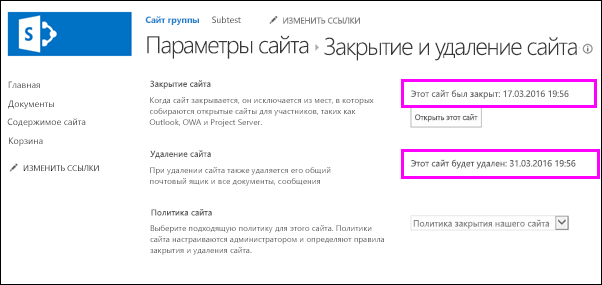
Удаление сайта вручную
-
Войдите в службу в качестве владельца сайта.
-
Для классических сайтов выберите Параметры


-
В меню Действия сайта выберите команду Удаление этого сайта.
-
Нажмите кнопку Удалить.
Примечание: Сведения об удалении коллекции веб-сайтов см. в этой ссылке.










